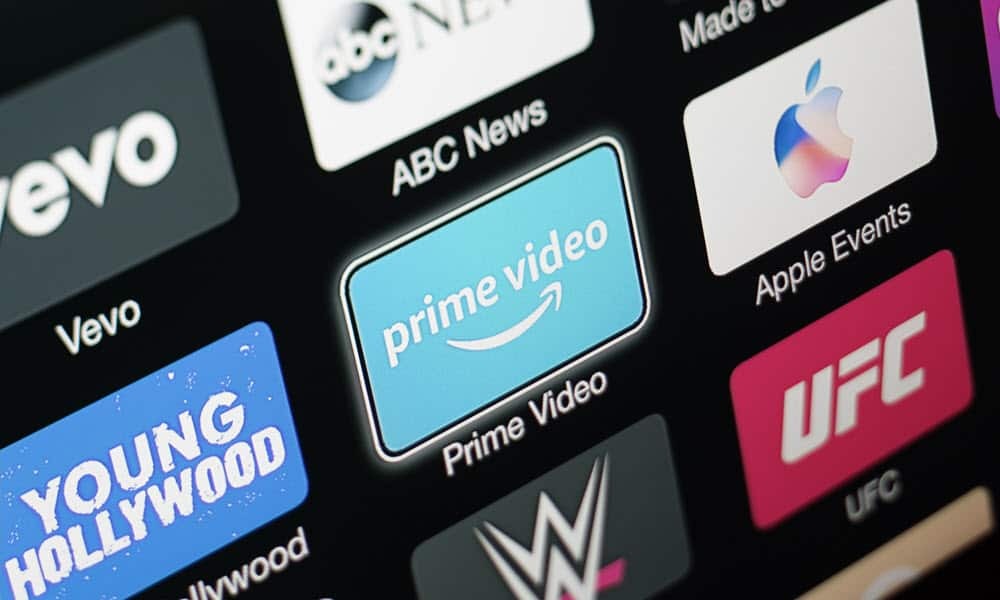Hogyan lehet konvertálni blogbejegyzéseit videókba: Social Media Examiner
Közösségi Média Videó Blogolás / / September 25, 2020
 Videótartalom létrehozásának egyszerű módját keresi?
Videótartalom létrehozásának egyszerű módját keresi?
Blogolsz?
Ebben a cikkben megteszi megtanulhatja, hogyan lehet egy blogbejegyzést kétféle videofelvételké alakítani, amelyeket megoszthat a közösségi médiában.
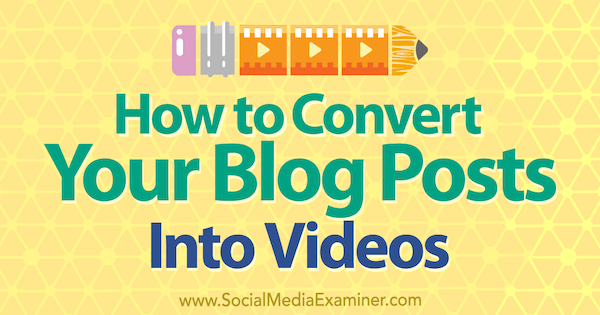
# 1: Szegmentálja blogbejegyzését a szkriptek készítéséhez
A videó tökéletes módja a tartalom újrafelhasználásának.
Kezdje azzal, hogy a blogbejegyzését szkriptként nézi. Azonban nem akarja szóról szóra rögzíteni az egész blogbejegyzést, mert a kapott videó meglehetősen unalmas lenne. Gondoljon inkább a videódra emelje ki a fontos elemeket a hozzászólásodból.
Írja meg a szkriptet úgy, hogy lehetővé tegye ossza fel a tartalmat rövid részekre, mert egy rövid szegmens jól rögzítése könnyebb, mint egy hosszabb elbeszélés rögzítése. Például egy darab szöveget a szkriptben lehet tartalmazzon egy címsort, kulcsfogalmat vagy idézetet, vagy egy vagy két kiegészítő részletet ez segít a hallgatóságnak megérteni a tartalmat.
Miután megkapta a szegmentált szkriptet, választhatja, hogy felveszi-e magát a fényképezőgépre, vagy állít elő diavetítést állóképekből és szövegből.
# 2: Hozzon létre On-Camera videót
Tehát mit mutatsz a videódban? Könnyen rögzítse magát az okostelefon használatával Videókamera és egy megfizethető mikrofon és világítás beállítása. Ha nincs stúdióvilágítás, filmezzen egy ablak közelében vagy kívül.
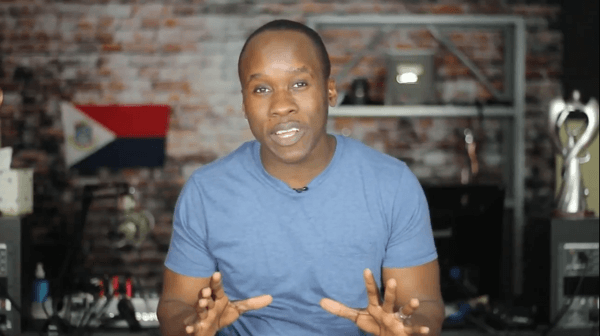
Amikor elkezded, megteheted rögzítse a forgatókönyvet minden egy lépésben, de mindenképpen szünet a szegmensek között a szkriptedben. Így, miután importálta a videót egy videószerkesztőbe, a szegmenseket klipekké lehet vágni. Például nézheti közvetlenül a kamerát, és felveheti magát a következő típusú szegmensek megosztásával, 3-5 másodperces szünettel az egyes szegmensek között:
- A blogbejegyzés címe
- Kulcsfontosságú pontok, amelyek nagyjából egy blogbejegyzés alcíméhez igazodnak
- Fogalmak vagy elvihetők, amelyek szerinted különösen érdekesek lesznek a közönség számára
- Idézetek vagy részletek a törzsből
A felvétel befejezése után szeretné több szegmenst egyetlen videóba kombinálhat. Ezt csináld meg, utöltsd be a fájlokat kedvenc videoszerkesztő eszközödbe. iMovie nagyszerű lehetőség, ha Mac számítógépe, iPhone vagy iPad készüléke van, mert a program benne van és könnyen használható. Ha Ön Windows-felhasználó, HitFilm Express egy kiváló ingyenes videószerkesztő, amely kompatibilis mind a Windows, mind a Mac számítógépekkel.
Az iMovie és a HitFilm Express mind a legfontosabb először hozza létre a videó szegmenseket és akkor adja hozzá őket a kívánt sorrendben a videó idővonalához. Ebben a példában láthatja a HitFilm Express idővonalát.
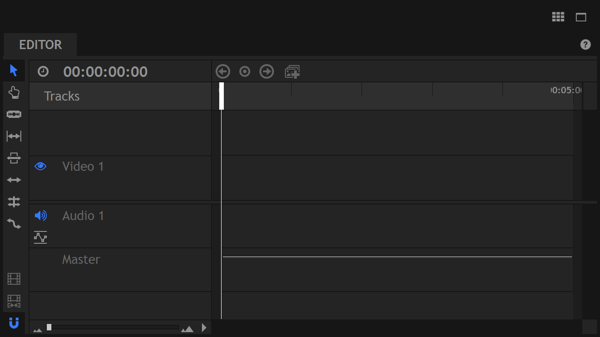
Míg ez a cikk az iMovie felületre összpontosít, ugyanazok az általános lépések vonatkoznak más videoszerkesztő alkalmazásokra is. Ha HitFilm Express-t használ, nézze meg ezt bemutató.
Kezdje el a szerkesztést úgy, hogy a videó szegmenseket klipekre bontja. Ezt csináld meg, ossza fel a videót minden szegmens előtt és után.
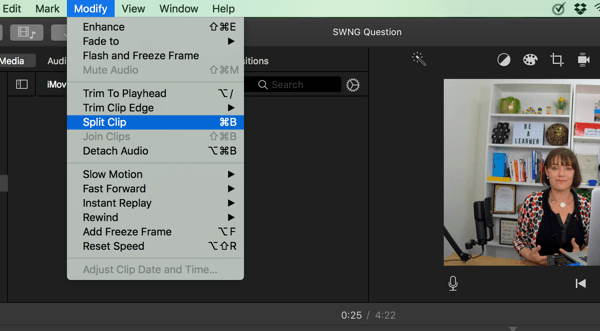
Ebben a példában, amely az iMovie asztali változatát mutatja, a klip a végén fel van osztva, ahol az audio sima vonallá válik. Ez a feladat az, amikor az egyes szegmensek közötti szünetek időt spórolnak a videó szerkesztésekor. Ezzel a vizuális jelzéssel könnyen meghatározhatja, hogy hova kell kattintani és beilleszteni a felosztást.
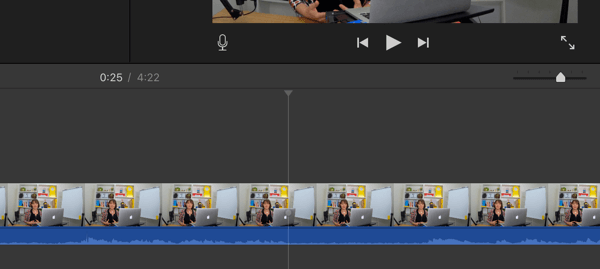
Megjelenik egy sor, amely megjelöli az első hasítás helyét. Most hozzon létre egy újabb felosztásta másik oldalon a hang szünete, ahol a hosszú szünet van.
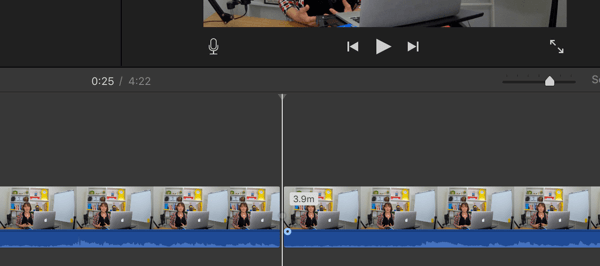
Következő, törölje a videót a létrehozni kívánt klip előtt és után.
Ebben a példában egy 4-5 másodperces jelenet marad. Mentse a klipet új fájlként leíró névvel, például „blogbejegyzés neve_intro”. Neked kell ismételje meg a klip létrehozásának folyamatát az egyes videó szegmensekhez. Például lehet további szegmensek mentése mint „blogbejegyzés_neve_pont 1”, „blogbejegyzés_neve_pont2” stb.
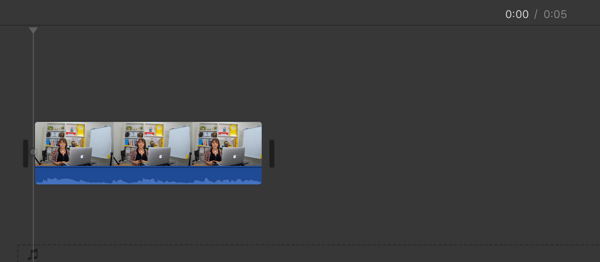
Miután az összes klip készen áll, hozzon létre egy új film projektet és importálja bele a klipjeit. Ebben a példában vegye figyelembe, hogy az egyes klipek hogyan vannak elnevezve, hogy tükrözzék a benne lévő szegmenst. (A videotartalmad ilyen bontásának további előnye, hogy ezeket a klipeket később más tartalmakban gyorsan és egyszerűen felhasználhatod.)
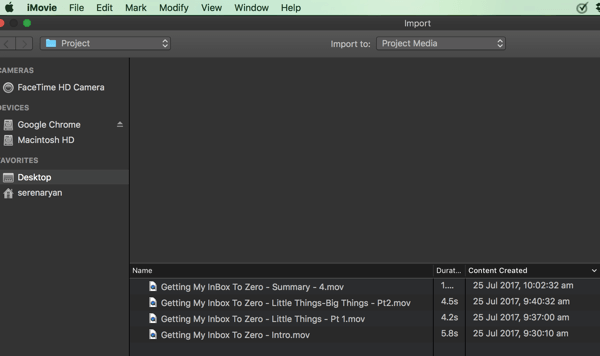
Miután a klipjeit importálta a videoprojektbe, megteheti húzza a klipeket az idővonalra, ahol tudsz tegye rendbe az egyes klipeket és beillesztés átmenetek, cím diák, és így tovább az egyes klipek között.
Szerezzen YouTube marketing képzést - online!

Javítani szeretné elkötelezettségét és eladásait a YouTube segítségével? Ezután csatlakozzon a YouTube marketing szakértők legnagyobb és legjobb összejöveteléhez, amikor megosztják bevált stratégiáikat. Lépésről lépésre élőben kapja meg az összpontosítást YouTube stratégia, videók készítése és YouTube hirdetések. Legyen vállalata és ügyfelei YouTube-marketinghőse, amikor olyan stratégiákat valósít meg, amelyek bizonyított eredményeket érnek el. Ez egy élő online képzési esemény a barátaidtól a Social Media Examiner-nél.
KATTINTSON IDE A RÉSZLETEKHEZ - AZ AKCIÓ SZEPTEMBER 22-NEK VÉGE!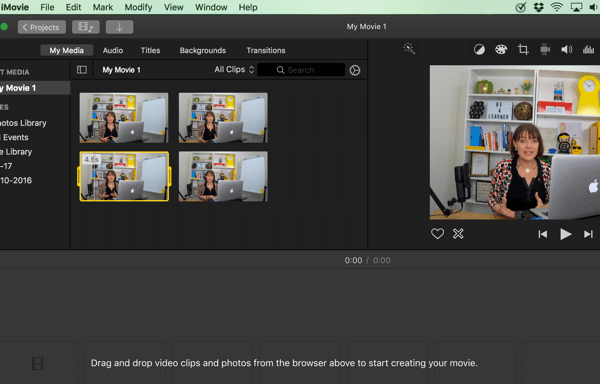
Nak nek előnézeti a videót, kattintson a Lejátszás gombra.
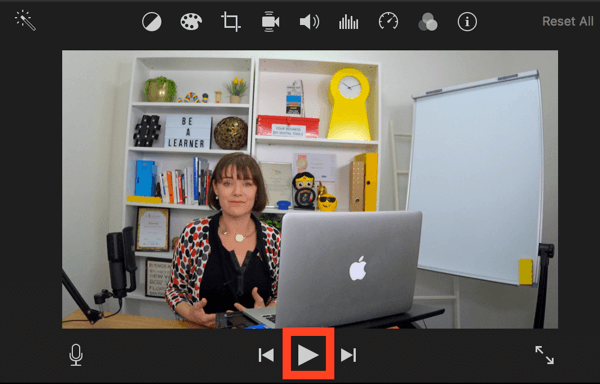
Ha az előnézet után egy klipet kell áthelyeznie, egyszerűen kattintson és húzza a kívánt helyre.
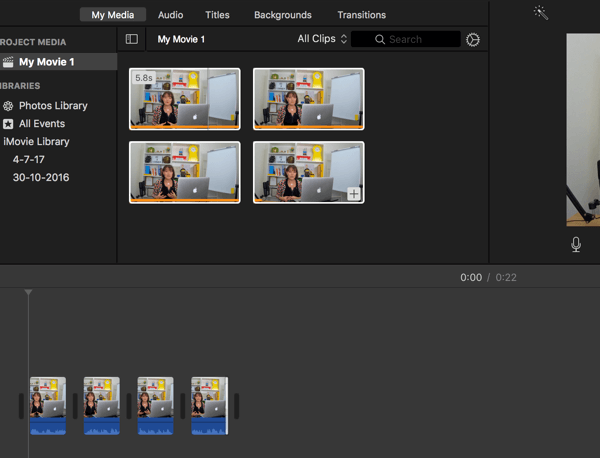
Ha elégedett vagy vele, exportálja a videót a kívánt videó formátumba és töltse fel az exportált videofájltkedvenc közösségi médiaplatformjaira.
Apró dolgokból a nagy dolgok nőnek, tekintettel az esélyre
A szokások megváltoztatása. Ez nem könnyű, nem történik egyik napról a másikra, azonban ha apró változtatásokkal, nagy dolgokkal kezded, akkor történhetnek és történnek is. A digitális eszközök segíthetnek nekünk, ha van tudatosságunk és mi irányítjuk őket (nem engedjük, hogy irányítsanak minket).
általa megosztva Serena Dot Ryan 2017. augusztus 2-án, szerdán
Tipp: Győződjön meg róla feliratok hozzáadása a videódhoz mert sok néző kikapcsolt hang nélkül nézi, főleg a Facebookon. Számos közösségi média platform rendelkezik eszközzel, amely előállítja a feliratokat az Ön számára, majd lehetővé teszi a létrehozott szöveg áttekintését és szerkesztését.
# 3: Készítsen Slideshow videót
Diavetítés képekkel és szöveggel történő létrehozása a blogbejegyzésből gyorsabb módja a videó készítésének, mint önmagad felvétele és videoklipek szerkesztése.
tudsz rajzoljon a nagy könyvtárakból stock fotókat és videókatés a hasonló programok Adobe Spark lehetővé teszi képek és szavak diavetítésének összeállítását. Az Adobe Spark egy ingyenes böngésző- vagy alkalmazásalapú program, amely percek alatt létrehozza a videókat.
A legfontosabb az, hogy tudd, mit akarsz mondani. Mivel a blogbejegyzésed alapján már létrehoztál egy szkriptet, a bejegyzés videóként történő újraterjesztésének viszonylag gyorsan és egyszerűen kell történnie.
A kezdéshez iratkozzon fel az Adobe Sparkra (vagy hasonló program) és hozzon létre egy új projektet. Azután kattintson a Videó feliratú piros körre.
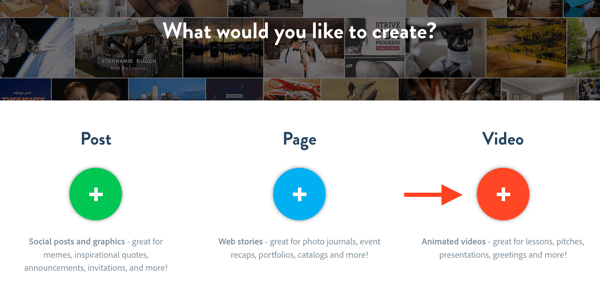
Létrehozhatod a videódat egy sablon alapján, vagy elölről kezdheted. Ha gyorsan szeretne videót készíteni, a sablonok hasznosak.
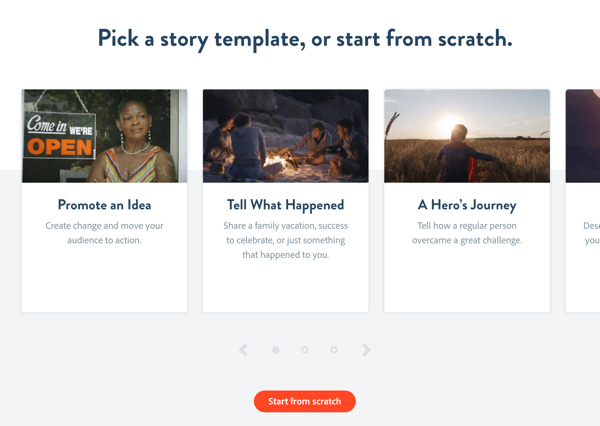
Ön után válasszon sablont, válassza a dia stílust létrehozni: Videó, Szöveg, Fotó vagy Ikon.
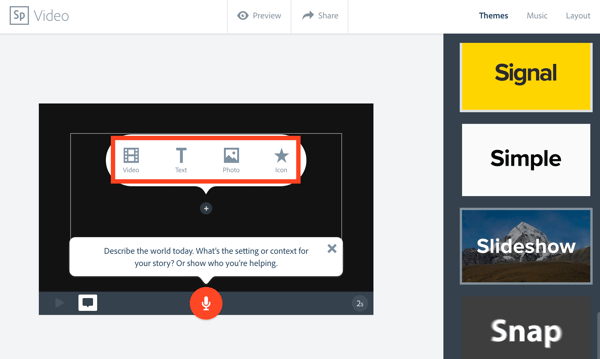
Most add hozzá a blogbejegyzések kiemelését a diákon.
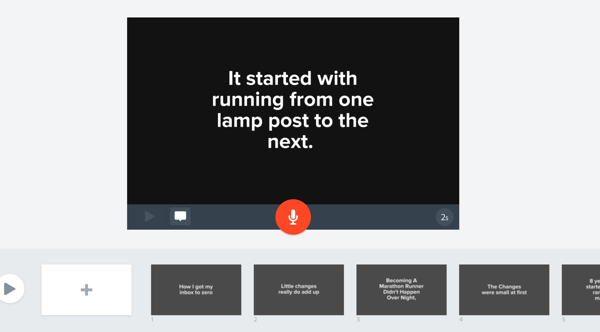
Az alábbi példa egy egyszerű sablonon alapul, és bemutatja, hogyan testreszabták a sablont egy blogbejegyzés szövegével és képeivel. tudsz mozgassa a diákat a tartalom szervezéséig életre kelti történetét.
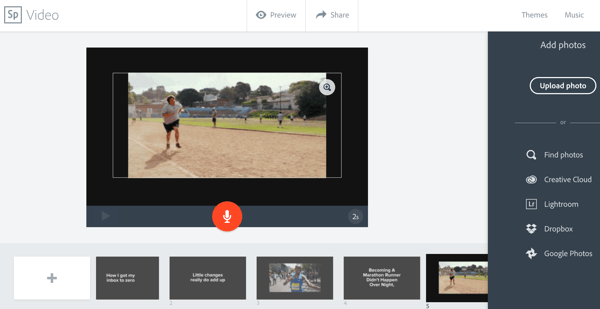
Ha elégedett vagy a tartalommal, megteheted változtassa meg a téma színeit és a zenét. Válasszon a jobb felső sarokban elérhető lehetőségek közül, de vegye figyelembe, hogy Ön csak az Adobe Spark által biztosított lehetőségekre korlátozódik; nem töltheti fel saját zenéjét, vagy keverheti össze a saját színes témáját.
Ha végzett, exportálja vagy töltse le a fájlt. Ehhez az Adobe Spark alkalmazásban kattintson a Megosztás gombra a szerkesztőablak tetején.
A felbukkanó ablakban győződjön meg róla kapcsolja az Adobe Spark márkajelzés eltávolítása opciót Be értékre így a videód nem jeleníti meg az alkalmazás márkanevét. Aztán balra a címsora alatt, kattintson a Letöltés gombra.
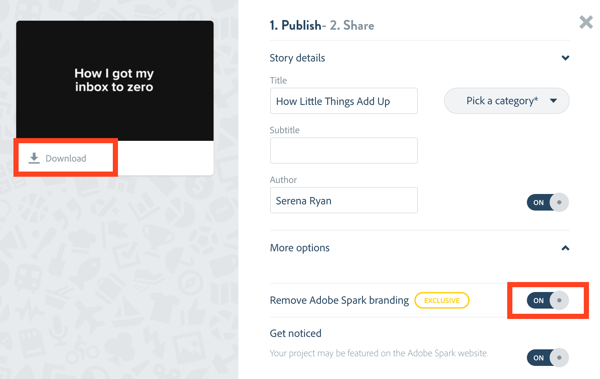
Most már ingyenesen létrehozta videódat, márkajelzés nélküli vízjel nélkül.
Tipp: Ha tetszik az Adobe Spark, akkor felveheti videoszegmentjeit is, és klipekké alakíthatja őket. Ezután adja hozzá ezeket a klipeket az Adobe Sparkhoz, a blogbejegyzéséből származó szövegekkel és képekkel együtt.
Következtetés
A blogbejegyzések rengeteg forrásanyagot jelentenek a közösségi média marketingszakemberei számára, akik videóval bővítik az elérhetőségüket. Valójában, amikor elkezdi nézni a blogját mint szkriptet, sok alkalmazást láthat. Létrehozhat például egy hosszabb útmutató videót a YouTube-hoz, és az adott videó egyes klipjeivel létrehozhat egy rövidebb videót a Facebook vagy az Instagram számára.
Mit gondolsz? Szeretne kipróbálni bármilyen technikát erről a bejegyzésről? Használta a bejegyzésben említett eszközök valamelyikét? Kérjük, ossza meg gondolatait a megjegyzésekben.